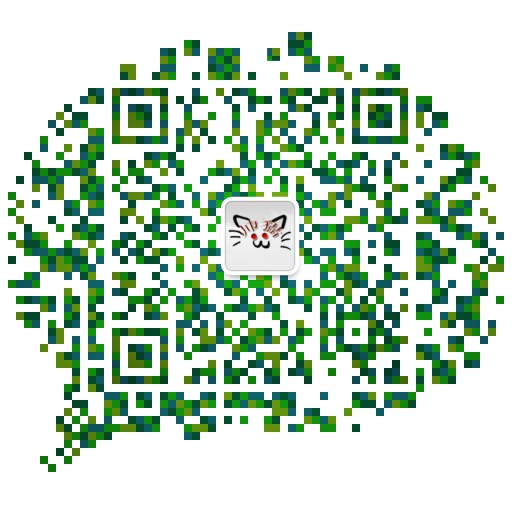《零基础学HTML5+CSS3(全彩版)》读书笔记
日期: 2019-02-08 分类: 跨站数据测试 376次阅读
2019年1月31日星期四 1点
《零基础学HTML5+CSS3(全彩版)》开始全面学习
前提:
11月20日开始学Python,可能因为太累了,也可能遇到了瓶颈,进入了一个迷茫期,1月6日,开始学前端。学《案例学web前端开发(HTML+CSS3+JavaScript+手机响应式网页开发)》,看了几天的随书视频,觉得讲的太慢了。看书眼睛实在花的不行。1月7日开始学习腾讯课堂《Web前端开发HTML+CSS精英课堂》【渡一教育】主讲老师姬成,讲得不错。期间安装配置了很多的开发工具和UBUNTU系统、女儿订婚东北来客等占用了大量的时间。第一遍视频比较粗略,第二遍视频看得比较仔细。昨天早些时候,全部看完,包括淘宝网静态页面的视频也已经看完。不过,淘宝网静态页面自己动手只做了最上面的导航栏部分。可能是比较习惯了编程吧,对于这类说技术含量有一点点,但大部分都是低水平的重复繁琐的劳动性工作(比如小图标的搜集、各个盒模型的尺寸、很多的颜色值、字体字号、对齐方式等等等等),真的好烦,没有这种耐心。明明知道前端这就是主要工作,但是,还是做不来。
今天终于开始了新的课程:腾讯课堂《Web前端开发之JavaScript(Js)精英课堂》【渡一教育】姬成主讲,听了不到两节课,正赶上渡一教育的直播课《纯CSS旋转魔方》,里面用到了CSS3和JS的有关内容,觉得,还得看书系统的学上一遍再看视频的好,这样兴许知识点会记得扎实些,况且,编程语言之于我还是比较熟路的。
于是,就可这本书开始学习吧,夜深人静正当时──
第1章 HTML基础(貌似没啥新知识,也得过一遍,空杯很重要)
关于<body>的属性几乎都不推荐使用,但觉得设置页面的背景水印图片还是需要的,根据框架、样式、行为相分离的原则,还是在CSS中定义的好,比较好控制,像固定水印,<body>属性根本就不好用。
设置页面水印背景图片的CSS:
body{
background: #fff url(sy4.jpg) center 0 no-repeat; /*背景色、图片、居中、不重复*/
background-attachment: fixed; /*水印图片固定不动*/
background-size: 100% auto; /*水印图片宽度占满页面宽度*/
}
第2章 文本
标题:标题标记;标题的对齐方式
文字:文字的斜体、下划线、删除线;文字的上标与下标;特殊文字符号
段落:段落标记;段落的换行标记;段落的原格式标记
水平线:水平线标记;水平线标记的宽度
1、<h1 align=“对齐方式”>文本内容</h> 对齐方式:left、center、right
可用CSS代替:text-align:center;
2、<em>斜体内容一</em> <I>斜体内容二</I> <cite>斜体内容三</cite>
<u>带下划线的文字</u> <strike>带删除线的文字</strike>
可用CSS代替: font-style: italic; /*斜体字体*/
text-decoration:line-through;/*underline下划线,line-through贯穿线,overline上划线*/
3、<sup>上标</sup>
<sub>下标</sub>
4、 空格 <小于< >大于> "引号”
5、<pre>原格式标记排版</pre> 空格和回车等格式字符均起作用了、标签也可以正常输出。
6、<hr width=’80%’> 水平线及其宽度 二〇一九年一月三十一日星期四4时6分37秒上海
二〇一九年一月三十一日星期四10时18分29秒
第3章 图像与超链接
添加图像:图像的基本格式;添加图像
设置图像属性:图像大小与边框;图像间距与对齐方式;替换文本与提示文字
链接标记:文本链接;书签链接
图像的超链接:图像的超链接;图像热区链接
1、<img scr=”图像”title=”提示文字”alt=”替代文字”height=”高” width=”宽” >
2、<img scr=”图像” hspace=”水平间距” vspace=”垂直间距” align=”对齐方式” border=”框”>
3、<a href=’链接地址’ target=’窗口方式’>链接文字</a> target:_blank/_parent/_self/_top
4、书签链接:<a name=’demo’>设置锚点</a> <a href=’#demo’>跳转到锚点</a>
5、图像的超链接:<a href=”链接地址” target=”打开方式”><img src=”图像文件地址”></a>
6、图像的热区链接(映射图像):可以将图像分成不同的区域进行链接设置。
<img src=”整幅图像地址” usemap=”定义映射图像名称”> 引用图像,并起了一个名称
<map name=”引用映射图像名称”>
<area shape=”热区形状” coords=”热区坐标” href=”链接地址”title=””target=”_blank”>
</map>
在一个图像中定位一个小区域的坐标是比较难的!用微软的画图软件可以方便地定位坐标!
shape=”tect”矩形:coords包含四个参数l,t,r,b:左上角到右下角对角线坐标。
shape=”circle”圆形:coords包含三个参数:圆心坐标和半径。
shape=”poly”多边形:取各顶点的坐标,最好用可视化软件设置。
举例:
<div id="mr-cont">
<img class="addr" src="img/big.png" usemap="mr-hotpoint" />
<map name="mr-hotpoint">
<area shape="rect" coords="45,126,143,203" href="pic.jpg" title="电脑精装" target="_blank"/>
<area shape="rect"coords="410,80,508,174" href="img/ad4.png"title="常用家电" target="_blank"/>
<area shape="rect" coords="30,250,130,350" href="img/ad1.png" title="手机数码" target="_blank"/>
<area shape="rect" coords="430,224,528,318" href="img/ad3.png" title="鲜货直达"target="_blank"/>
</map>
</di
第4章CSS3概述
CSS3概述:发展史;简单CSS示例
CSS3选择器:属性选择器;类和ID选择器;伪类和伪元素选择器;其他选择器
常用属性:文本相关属性;背景相关属性;列表相关属性
1、<link href=”css文件名”> 在HTML文件中引入CSS文件。
2、属性选择器:[att=val]{} 很强大:可以是标准属性,也可以是自定义属性,但语义化要好。
3、类和ID选择器,用的最多的选择器!
4、伪类选择器,注意出场顺序: :link未访问、:visited已访问、:hover鼠标悬停、:active鼠标单击
5、伪元素选择器::before对象内部前端、:after对象内部尾端、first-line对象内第一行、first-letter对象内第一个字符
《Zen Coding: 一种快速编写HTML/CSS代码的方法》
6、其他选择器:E{}标记选择器、E F包含选择器、*通配符选择器、E>F子包含选择器、E+F相邻兄弟选择器、E-F通用兄弟标记选择器、E:lang(fr) :lang伪类选择器、E:first-child结构伪类选择器、E:focus用户操作伪类选择器。
7、文本相关属性:
font-famili:name1,[name2],[name3] 设置字体及备用字体
font-size:length 设置字体的尺寸,单位:px像素、em字母的高度、ex字母的高度、……
color:color具体的颜色,表示方式:颜色英文、十六进制、RGB值、HSL
text-align:left|center|right|justify 对齐方式:左、中、右、两端对齐。
font-weight:lighter|normal|bold|bolder或 100|200|300|400|500|600|700|800|900 设置字体粗细
font-style:normal|italic|oblique 设置字体倾斜程度
line-height:行高 设置行高(实现垂直居中对齐)
text-decoration:underline下划线|line-through贯穿线|overline上划线
text-indent:length文本缩进
text-overflow:clip|ellipsis 文本溢出时,是否显示省略号…
whilte-space:normal|nowrap 多行文本是否强制在同一行显示
vertical-align:top|middle|bottom 垂直对齐方式
8、背景相关属性:
background-color:color|transparent 设置背景颜色和透明度
background-image:url() 设置背景图片
background-repeat:no-repeat 背景图片的平铺方式
background-attachment:scroll|fixed 设置背景图片随页面内容滚动方式
background-position:length|percentage|top|center|bottom|left|right 设置图片的放置位置
9、列表相关属性:
list-style:列表的复合属性
list-style-image:将图像设为列表项标记
list-style-position:列表项的标志在文本以内或以外
list-style-type:设置列表项标志的类型
第5章 CSS3高级应用
框模型:外边距margin;内边距padding;边框border
布局常用属性:浮动;定位相关属性
动画与特效:变换transform;过渡transition;动画animation
1、 外边距margin: margin top|right|bottom|left; 设置外边距。
2、 内边距padding: padding top|right|bottom|left; 设置内边距
3、 边框border:border top|right|bottom|left; 设置边框
border-color:边框颜色
border-style:边框样式,dashed虚线、dotted点线、double双线、solid单线、groove3d凹槽、inset3D凹边、outset3D凸边、tidge菱形框、hidden隐藏边框、none没有边框
border-width:medium中边框|thin窄边框|thick宽边框|length指定框宽度
border-radius:半径值 指定圆角
4、 浮动:float:left|right|none
5、 定位:position:static|absolute|relative|fixed
6、 动画之变换transform:
旋转:transform: rotate(30deg);顺时针旋转30度
缩放:transform:scaleX(2);水平方向拉伸2倍
平移:transform:translateX(60px);在水平方向平移60px
倾斜:transform:skew(3deg,30deg);水平旋转3度,垂直旋转30度
模拟风车转动:transform: rotate(-3600deg) translate(-50px,-50px); 转十圈
transition: 10s all ease; 总用时10秒
7、动画之过渡transition:
参与过渡的属性:transition-property:all|none|<property list> all指所有的可以进行过渡的
过渡持续时间:transition-duration:<time>[,<time>]
延迟过渡时间:transition-delay: <time>[,<time>]
指定动画类型:transition-timing-function:linear线性过渡(匀速)、ease平滑过渡(减慢)、ease-in加速过渡、ease-out减速过渡、ease-in-out先加速再减速、cubic-bezier(x1,y1,x2,y2)贝塞尔曲线
8、动画:animation
定义关键帧:@keyframes name{<keyframes-blocks>}; name为动画名称,<keyframes-blocks>为不同时间段的样式规则:from{属性键值对列表}to{属性键值对列表}
例如:@-webkit-keyframes opacityAnim{
from{opacity:0;}
to{opacity:1;}
}
或:@-webkit-keyframes complexAnim{
0%{opacity:0;}
20%{opacity:1;}
50%{-webkit-transform:scale(0.8);}
80%{opacity:1;}
100%{opacity:0;}
}
定义动画属性:animation:复合属性。指定对象所应用的动画特效。
animation-name:name 动画名字
animation-duration:time+ 动画持续的时间
animation-timing-function: 动画的过渡类型
animation-delay:time+ 动画延迟时间
animation-iteration-count:number或infinite 动画的循环次数或无限循环
animation-direction:normal|alternate 动画循环方向:正向和反向
animation-play-state:running|paused 动画状态:运动和暂停
animation-fill-model:动画时间之外的状态:forwards动画结束、backwards动画开始、both
例如:.mr-in{
animation-name:lun;
animation-duration:10s;
animation-timing-function:linear;
animation-direction:normal;
animation-iteration-count:infinite;
}
还可以用一行来代替:.mr-in{
Animation:lun 10s linear infinite normal;
}
二〇一九年二月一日星期五1时55分38秒上海
二〇一九年二月一日星期五11时3分23秒
第6章 表格与<div>标记
简单表格:简单表格的制作;表头的设置
表格的高级应用:表格的样式;表格的合并;表格的分组
<div>标记:<div>标记的介绍;<div>标记的应用
<span>标记:<span>标记的介绍;<span>标记的应用
1、 表格标记<table>、行标记<tr>、单元标记<td>、还有<caption><th><col><colgroup><tffot><tbody>等
2、 表头标记:表头单元格标记<th>被表头标记<caption>包裹
3、 <tr>属性实例:<tr height=”36”bgcolor=”#DD2727” align=”center”>
4、 <table>属性实例:<table align=’center’ border=’1px’ cellpadding=’10%’>
5、 <td>引入图像:<td><img src=’引入图片地址’></td>
6、 表格的合并:<td colspan=’跨的列数’ rowspan=’跨的行数’>
7、 表格的分组:表格可以使用<colgroup>标记对列进行样式控制,<col>具体的列控制。
例如:<colgroup>
<col style="background-color: #7ef5ff">
<col style="background-color: #B8E0D2">
<col style="background-color: #D6EADF">
<col style="background-color: #EAC4D5">
</colgroup>
8、<div>标记:division块级标记
9、<span>标记:是行内标记,前后不会换行,没有结构意义,纯粹是应用样式。可以插入class、id等语法内容的容器。当其他行内元素都不合适时,请使用<span>标记。
第7章 列表
列表的标记;无序列表;有序列表;列表的嵌套
1、列表的标记:<ul>无序列表<ol>有序列表<dir>目录列表<dl>定义列表<menu>菜单列表<dt><dd>定义列表标记<li>列表项标记。
2、关于无序列表项前去除小圆点,<ul type=”none”>即可,无需在CSS中list-style-type:none;
3、定义列表:<dl>定义列表:一般两层结构;<dt>名词部分;<dd>解释部分。应用于项目与内容的结合。
第8章 表单
表单概述:概述;表单标记<form>
输入标记:文本框;单选框和复选框;按钮;文件域和图像域
文本域和列表:文本域;列表/菜单
1、表单的基本属性:<form active=”” name=”” method=”” enctype=”” target=””>…</form>
active表单的处理程序:表单收集到的资料将要提交的程序地址。name设置表单名称。
method=get|post处理程序获得信息的方式。target=_blank目标窗口的打开方式
enctype=信息提交的编码方式:text/plain|application/x-www-form-urlencoded|multipart/form-data
2、单行文本框:<input type=’text’name=’’size=’’maxlength=’’value=’’ placeholder=’username’> placeholder预期值的简短提示信息
3、密码输入框:<input type=’password’ name=’’size=’’maxlength=’’value=’’>
4、<label>标签:可以实现绑定元素。
5、单选按钮:<input type=’radio’ name=’单选按钮名称’ value=’选中后取值’checked>
6、复选框:<input type=’checkbox’ name=’名称’ value=’复选框的值’checked>
7、普通按钮:<input type=’button’ value=’按钮的取值’name=‘按钮名’ οnclick=“处理程序”>配合
8、提交按钮:<input type=’submit’ value=’按钮的取值’name=’按钮名’>
9、重置按钮:<input type=’reset’ value=’按钮的取值’name=’按钮名’>
10、图像域:<input type=‘image’src=’’name=’’>
11、文件域:<input type=‘file’accept=’’name=’’> accept可接受的文件类别,有26种,不可自定义。
12、文本域:<textarea name=“文本域名称”value=“默认值”rows=“行数”cols=“列数”></textarea>
13、菜单列表类控件:<select name=””size=’’multiple=’’value=’’selected></select>
<option value=’’selected=’selected’></option>
第9章 多媒体
HTML5多媒体的简述:HTML4中多媒体的应用;HTML5页面中的多媒体
多媒体元素基本属性
多媒体元素常用方法:媒体播放时的方法;canPlayType(type)方法
多媒体元素重要事件:事件处理方式;事件介绍;事件示例
1、 多媒体:音效、音乐、视频和动画。
2、 对HTML5的video元素、audio元素支持的浏览器:Chrome、Fiefox、Opera和Safari。
3、 音频的播放:<audio src=”音频文件”autoplay自动播放 controls播放控制条 loop循环播放 preload=’auto|meta|none’></audio>
4、 视频的播放:<video width=’640’height=’360’src=’music.mp3’></video>
常用属性:autoplay自动播放;controls播放控制条;loop循环播放;preload=”none|metadata|auto”不预加载|只预加载元数据|预加载全部;poster=‘pic.jpg’视频不可用时的替代图片;error返回出错代码(js用);networkState返回网络状态(js用);……还有很多,基本上都是JS能用的属性。
常用事件:
loadstart客户端开始请求数据;progress客户端正在请求数据(缓冲);play播放时;pause暂停;
ended当前播放结束时;timeupdate播放时间发生改变时;canplaythrough歌曲载入完全;canplay缓冲至可播放
5、source指定多个播放格式与编码方式:
例1、<source src="song.ogg" type="audio/ogg">
例2、<source src="song.mp3" type="audio/mpeg">
第10章 HTML5新特性
1、 HTML5的新特性:兼容性:兼容以前的版本。实用性和用户优先:只封装了切实有用的功能。化繁为简:以浏览器原生能力替代复杂的JavaScript代码;新DOCTYPE;新字符集声明;简单而强大的API;错误恢复机制。无插件规范。
2、 HTML5和HTML4的区别:语法的变化:规范向现实靠拢。标记方法:内容类型没有变化;要进行DOCTYPE声明;字符编码的设置。
3、 可以省略结束标记的元素:li,dt,dd,p,rt,rp,optgroup,option,colgroup,thead,tbody,tfoot,tr,td和th元素。
4、 可以省略整个标记的元素(开始标记都不用写):html,head,body,colgroup和tbody。
5、 不允许写结束标记的元素:area,base,br,col,command,embed,hr,img,input,keygen,link,meta,param,source,track,wbr。
6、 允许省略属性值的属性(值为真的属性直接写属性名本身):checked,readonly,disabled,selected,defer,ismap,nohref,noshade,nowrap,multiple,noresize。
二〇一九年二月二日星期六8时40分7秒
7、<base>为所有链接规定默认地址或默认路径:统一域名,集中权重;节约带宽;缩减url;清除标记;方便数据迁移;更轻松重定向所有相对url;有助于脱机查看网页。
<base target="_blank" href="http://www.w3school.com.cn/i/" />
注意:webstorm的除了项目目录以外的目录引用都引用不了,浪费了几个小时了都没搞明白!!!!
解决:File->Settings…->Directores 在最右侧 +Add Content Root栏目可以添加或删除目录,但Run **.html将不可用,而变成了Show in Explorer然后弹出窗口选择要执行的html文件!!!
8、HTML5新增的元素:
结构相关:
①、<section></section>:定义文档或应用程序的一个区段。比如章节、页眉、页脚等。标示文档结构。
与<div>差不多,可能为了语义化更好一些吧。最好就是包裹标题+内容的段落。
②、<article><
除特别声明,本站所有文章均为原创,如需转载请以超级链接形式注明出处:SmartCat's Blog
精华推荐